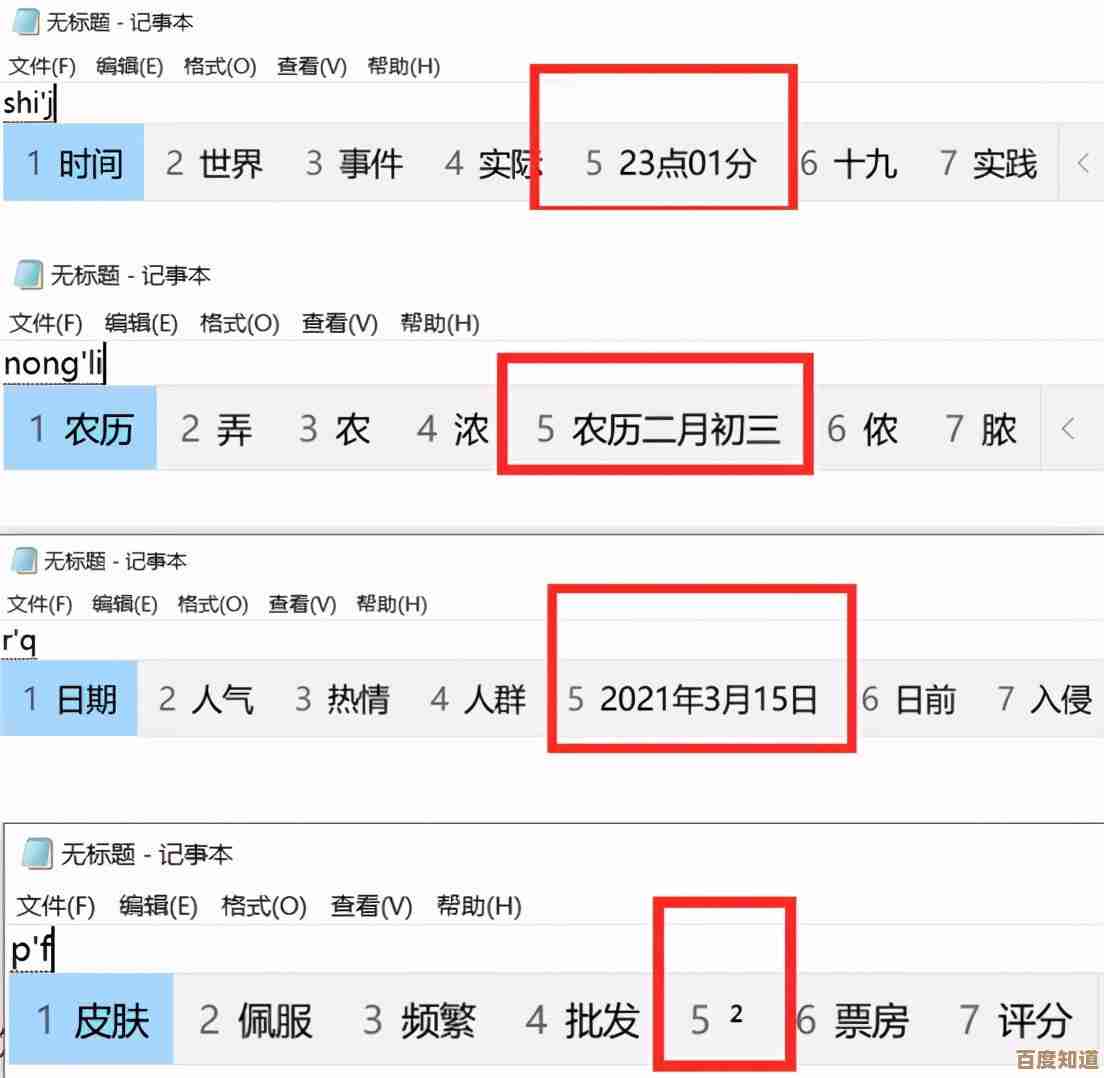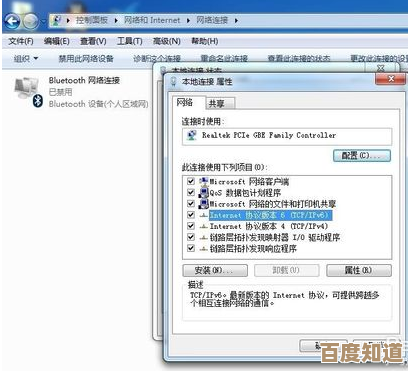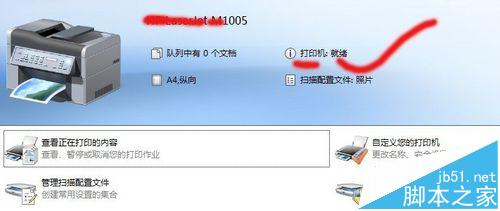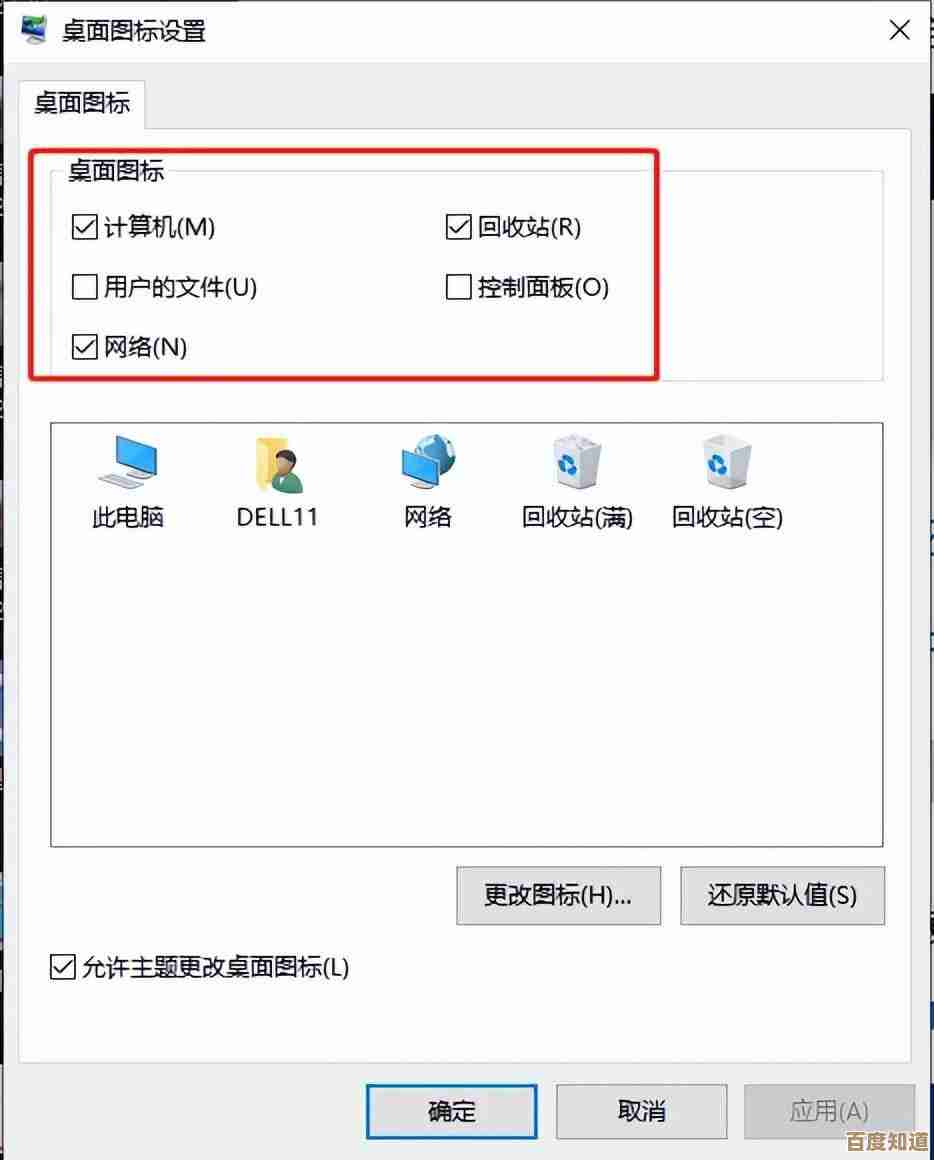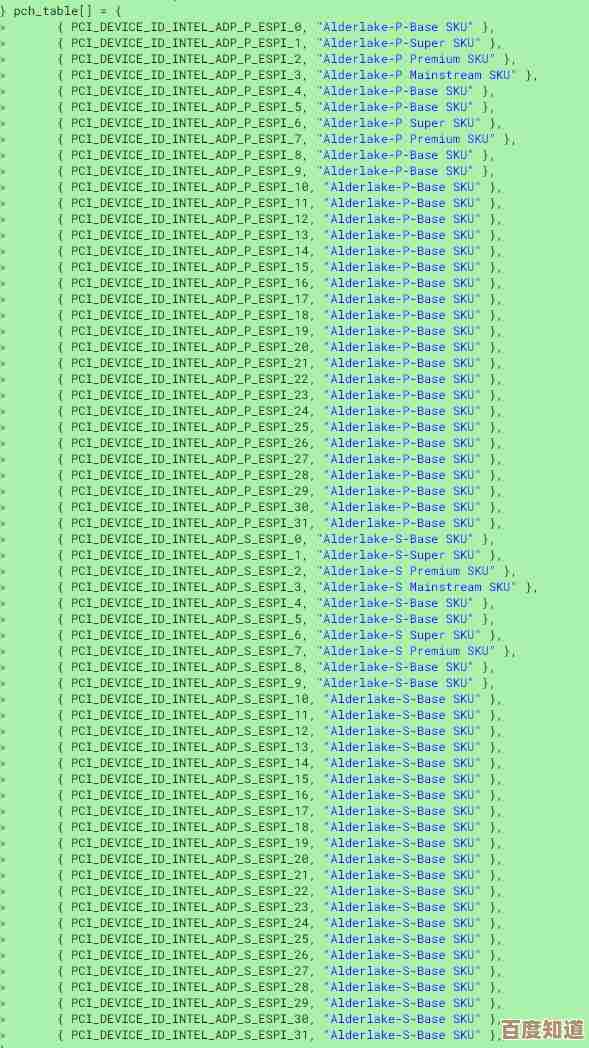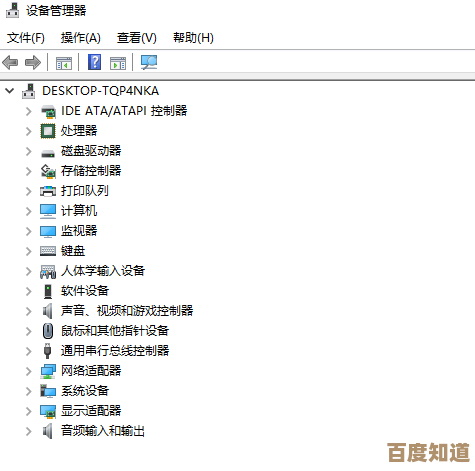轻松升级显卡驱动:一步步教你更新至最新版本
- 游戏动态
- 2025-10-27 16:06:32
- 1
你可以通过最简单的自动更新方法来检查,根据微软官方支持文档,Windows 10和11系统会自动为你下载和安装驱动程序更新,你可以通过以下步骤检查:点击“开始”菜单,进入“设置”,选择“Windows 更新”,然后点击“高级选项”,再选择“可选更新”,你可能会看到显卡驱动的更新选项,如果有,直接勾选并安装即可,根据NVIDIA官网的帮助文章,他们推荐用户使用GeForce Experience应用程序进行更新,因为这是最直接的方法。
如果自动更新没有找到新驱动,或者你想确保安装的是最新版,手动更新是更好的选择,根据英特尔显卡支持社区的说明,最安全的第一步是知道你当前显卡的型号,你可以通过同时按下“Win + R”键,输入“dxdiag”并回车,在打开的窗口中选择“显示”选项卡,这里就能看到你的显卡制造商和型号信息。
知道了型号后,就去对应的官网下载驱动,根据AMD官方网站的指引,你需要访问AMD驱动与支持页面,使用自动检测工具或根据你的显卡型号手动搜索,然后下载对应的驱动程序,NVIDIA用户也同样,根据NVIDIA官网的驱动程序下载页面,选择你的显卡产品系列和型号,下载后运行安装程序。
安装过程中,根据微软社区中一些技术专家的建议,选择“自定义安装”并勾选“执行清洁安装”选项(如果提供的话),这可以避免新旧驱动文件冲突导致的问题,安装完成后,根据英特尔知识库的文章,系统通常会提示你重启电脑,请务必重启以确保新驱动完全生效。
如果更新后电脑出现问题,比如游戏闪退或显示异常,根据各大厂商支持论坛的常见解决方案,你可以回退到之前的驱动版本,在设备管理器中找到你的显示适配器,右键点击选择“属性”,进入“驱动程序”选项卡,然后选择“回退驱动程序”即可。

本文由势芫华于2025-10-27发表在笙亿网络策划,如有疑问,请联系我们。
本文链接:http://www.haoid.cn/yxdt/48122.html